税率区分オブジェクト
帳票画面(設計モード)から、新規で税率区分オブジェクトを挿入できます。
税率区分オブジェクトとは、「標準税率」「軽減税率」「非課税」といった税率の区分を設定するために必要なものです。
主に、軽減税率に対応した伝票を作成する際に利用します。
※税率区分オブジェクトは、1ページにひとつ(表の列内を除く)しか挿入できません
STEP1
帳票画面(設計モード)左側にある、[税率区分]ボタンをクリックします。
税率区分
STEP2
用紙サイズ(または面サイズ)の中央に新しい税率区分オブジェクトが配置されます。
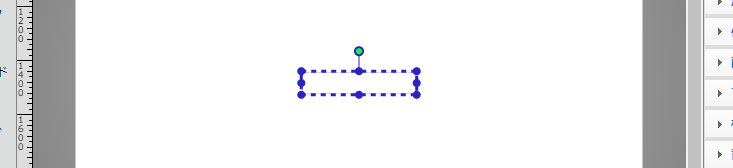
STEP3
帳票画面(設計モード)右側に表示されるプロパティ欄から、プロパティ設定が行えます。
伝票のレイアウトにより、税率区分の表示方法が設定できます。
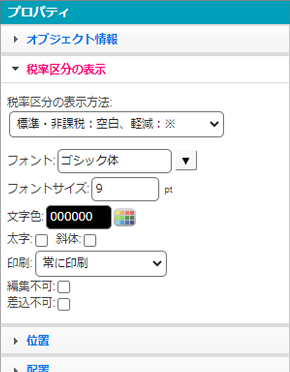
| 印刷 | 印刷(PDF化時)にオブジェクトの固定値を印刷するかどうかを設定します 「常に印刷」 …用紙の種類の設定に関わらず、常に印刷(PDFに表示)します 「白紙の時のみ印刷」 …用紙の種類が「白紙」の場合のみ印刷(PDFに表示)します 「印刷しない」 …帳票画面上でのみ表示され、印刷(PDFに表示)はされません |
| 編集不可 | チェックを入れたオブジェクトは、帳票画面(入力モード)からの入力、帳票画面(設計モード)での編集が無効となります。 |
| 差込不可 | チェックを入れたオブジェクトは、帳票差し込み印刷が無効となります。 |
税率区分の値設定
挿入した税率区分オブジェクトへの「標準税率」「軽減税率」「非課税」の値設定は、帳票画面(入力モード)から行います。
帳票画面(入力モード)で税率区分オブジェクトをクリックすると、セレクトボックスが表示されます。
設定したい値を選択してください。
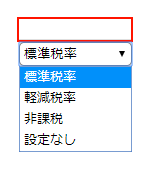
※税率区分オブジェクトは、帳票画面(入力モード)でオブジェクトを選択した時点で、自動的に「標準税率」の値を設定します。
設定が不要な場合は、セレクトボックスから「設定なし」を選択し直してください。
